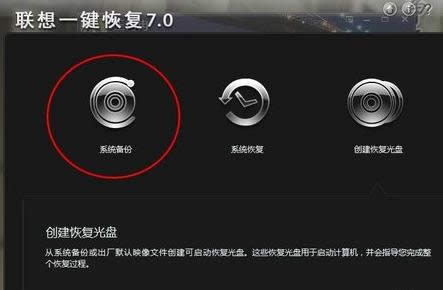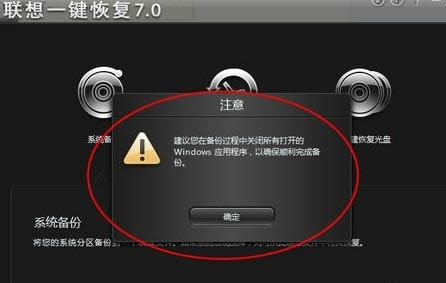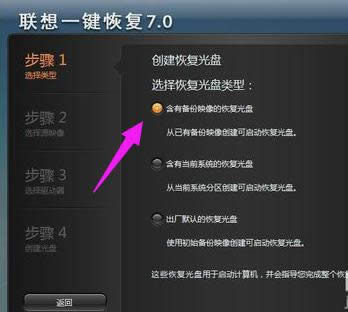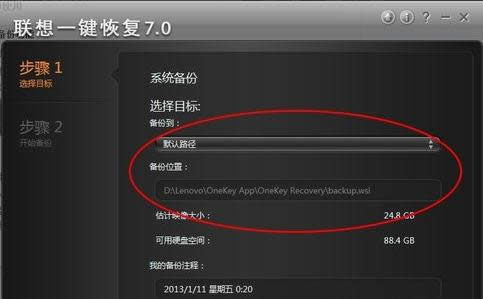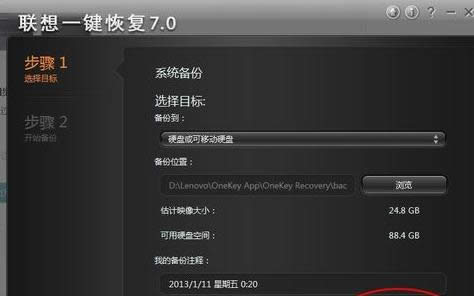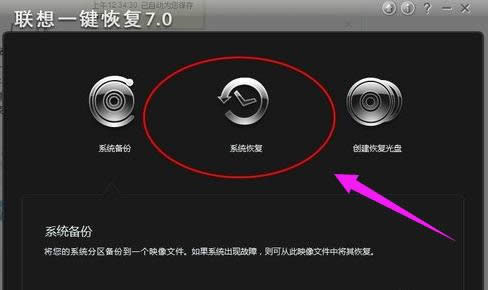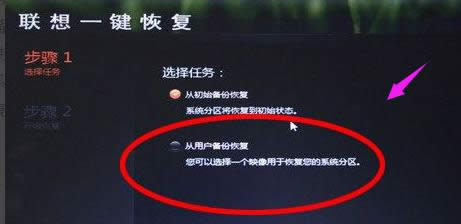怎样运用联想电脑一键恢复,本文教您怎样一键恢复
发布时间:2019-02-08 文章来源:xp下载站 浏览: 81
|
系统软件是指控制和协调计算机及外部设备,支持应用软件开发和运行的系统,是无需用户干预的各种程序的集合,主要功能是调度,监控和维护计算机系统;负责管理计算机系统中各种独立的硬件,使得它们可以协调工作。系统软件使得计算机使用者和其他软件将计算机当作一个整体而不需要顾及到底层每个硬件是如何工作的。 使用联想的用户应该知道联想电脑有一项法宝,那么就是联想一键恢复系统,其主要优点在于它为用户提供了便捷、安全的操作。当我们遇到电脑无法正常运行时,就可以一键操作,几个步骤的轻松搞定,如何操作呢?具体的联想电脑一键恢复操作,在下文中,为大家分享。 在国内,联想电脑还是有很多用户去用的,无论是性能上,还是在质量上还是不错的,而一些用户在使用的过程中,也会有一些不知道的电脑设置操作,就拿个一键恢复的功能来说,就很多用户不知道,这是对资源的一种浪费,下面,小编就来教大家如何使用联想电脑一键恢复。 怎么使用联想电脑一键恢复 要想使用一键还原功能首先我们要有一个备份的系统
联想图解详情-1 在备份的过程中尽量不要操作电脑,过多的进程会使电脑备份很慢且容易出现错误。
联想图解详情-2 在进入一键还原界面后,我们要对备份进行选择,不同的软件有不同的方式,有的软件可以进行光盘备份,也可以U盘备份,自己选择就好。
电脑图解详情-3 路径一定要选好,不要随意放,要有专门的位置且最好不要有中文。
一键恢复图解详情-4 点击备份,(在备份的过程中要接通电源以免断电)
一键恢复图解详情-5 打开一键还原软件。 打开一键还原的方式有两种:第一是电脑能够正常开机,我们可以在开机后进行还原,不过还原的过程会自动关机。
一键恢复图解详情-6 第二种是电脑不能正常开机,这时我们想进行一键还原直接按还原键即可进入还原界面。
联想图解详情-7 进入一键还原选择你要还原的时间点。
联想图解详情-8 等待还原完成重启计算机。
电脑图解详情-9 以上就是使用联想电脑一键恢复的操作了。 系统软件一般是在计算机系统购买时随机携带的,也可以根据需要另行安装。 |
相关文章
本类教程排行
系统热门教程
本热门系统总排行